Quelle IP est une application graphique simple utilisée pour afficher des informations sur le réseau dans les systèmes d'exploitation Linux. Avec What IP, n'importe qui peut facilement trouver l'adresse IP des interfaces réseau locales, publiques et virtuelles. Vous pouvez copier leurs adresses IP d'un simple clic de souris.
En plus de l'adresse IP, What IP peut également vous fournir la liste des ports disponibles en écoute sur votre système et vérifier s'ils sont accessibles au public. En outre, il répertorie les périphériques réseau sur votre réseau local.
Une autre caractéristique notable est qu'il affiche votre géolocalisation en fonction de l'adresse IP. Tous les détails sont affichés dans une interface graphique compacte et simple !
Quelle IP est une application open source écrite en utilisant Python 3 et GTK3 boîte à outils de widgets. Le code source est librement disponible dans GitLab sous licence GPL3.
Installer Quelle IP sur Linux
Quelle IP est empaquetée dans flatpak format. Vous pouvez donc l'installer à l'aide de flatpak interface de ligne de commande. Si vous n'avez pas encore installé flatpak sur votre machine Linux, consultez le guide suivant :
- Comment installer et utiliser Flatpak sous Linux
Après avoir installé flatpak , exécutez la commande suivante pour installer What IP sous Linux :
$ flatpak install flathub org.gabmus.whatipQuelle IP est également disponible en AUR. Si vous êtes sur Arch Linux et ses variantes comme Manjaro Linux, installez What IP en utilisant les outils d'aide AUR comme Yay :
$ yay -S whatip-gitAfficher les informations réseau sous Linux en utilisant quelle adresse IP
Lancez What IP à partir du menu ou du lanceur d'applications. Vous pouvez également exécuter What IP depuis le Terminal à l'aide de la commande suivante :
$ flatpak run org.gabmus.whatipVoici à quoi ressemble l'interface IP par défaut :
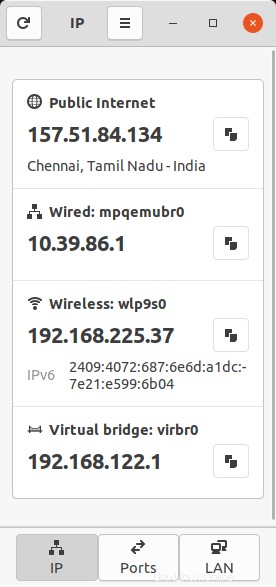
Comme vous le voyez dans la capture d'écran ci-dessus, l'interface de What IP est très simple ! Il comporte les trois onglets suivants en bas :
- IP
- Ports
- LAN
Par défaut, il affiche l'adresse IP de votre interface publique, de l'interface réseau locale (câblée et sans fil) et de l'interface réseau virtuelle dans l'IP languette. Copier les adresses IP n'est qu'à un clic de souris ! Cliquez simplement sur le bouton Copier à côté des adresses IP pour les copier dans votre presse-papiers.
Avez-vous remarqué qu'il affiche votre position en haut (sous l'adresse IP publique) ? Oui c'est le cas! Quelle IP affiche votre géolocalisation en fonction de votre adresse IP, afin que vous puissiez facilement vérifier si votre VPN fonctionne ou non !
Les ports (deuxième onglet en bas) répertorie tous les ports en écoute sur votre système.
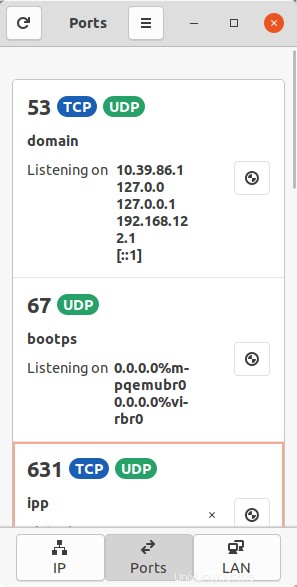
Pour vérifier si les ports sont accessibles publiquement, cliquez sur le bouton globe à côté du numéro de port. Si le port est accessible, il affichera une coche. Si un port n'est pas accessible, il affichera une croix (x).
Le troisième onglet est LAN . Comme son nom l'indique, il affiche tous les périphériques réseau de votre réseau local. Vous pouvez copier leurs adresses IP en cliquant sur le bouton Copier.
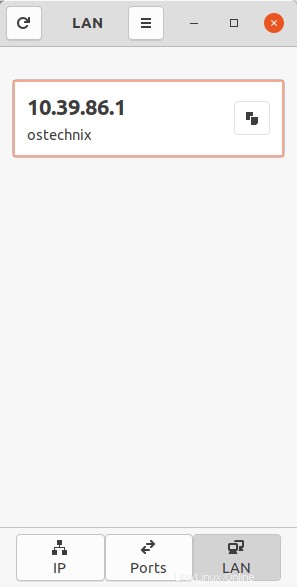
Quelle IP est incroyablement simple ! Si vous recherchez un outil d'information réseau simple pour votre bureau Linux, What IP pourrait être un bon choix ! Cela fonctionne exactement comme annoncé.
Vous n'avez plus besoin de What IP ? Supprimez-le simplement de votre système en exécutant la commande suivante :
$ flatpak uninstall flathub org.gabmus.whatipOu,
$ flatpak uninstall org.gabmus.whatip